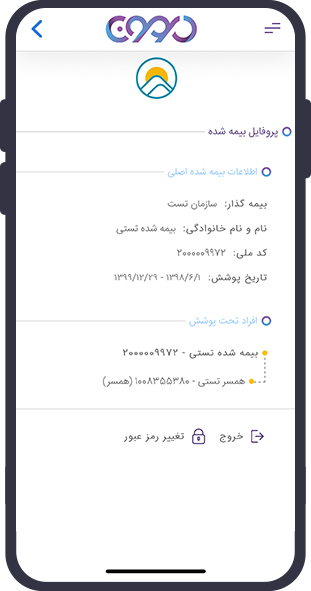این دستور العمل به منظور آشنایی بیمه شده های محترم با برنامه درمون تهیه شده تا برای ثبت هزینه های درمانی خود از طریق این برنامه اقدام نموده و از امکانات آن نهایت استفاده را ببرند. امید است مفید واقع شود.
پس ازثبت نام در سایت یک پیـامک برای بیمـه شده اصلی ارسال می شود که حاوی لینک دانلود برنامه، نام کاربری( به صورت پیش فرض کد ملی بیمه شده اصلی) و رمـز ورود ( به صورت پیــش فـرض شماره موبایل بیمه شده اصلی) است. با کلیک بر روی لینک و انتخاب سیستم عامل گوشی ( برای گوشی های اندروید روی Bazar App و برای گوشی های آیفون روی Anardoni App) کلیک کرده تا به صفحه دانلود برنامه هدایت شوید.
پس از دانلود و اجرای برنامه، در ابتدا صفحه زیر نمایش داده می شود، با وارد کردن نـام کـاربری و رمـز ورود وارد حساب کاربری خود شوید
حال وارد صفحه اصلی برنامه که مطابق تصویر زیر از 6 قسمت تشکیل شده است می شوید. در ادامه به توضیح هر کدام از بخش ها می پردازیم

اعلام هزینه های درمانی:
برای ارســال هزینـه های درمـــانی وارد ایـن قسمت می شوید. ابتدا باید قرارداد فردی که می خواهید برایش پرونده تشکیل دهید را انتخــــــاب نمایید..

واحد دریافت مدارک را انتخاب کنید:
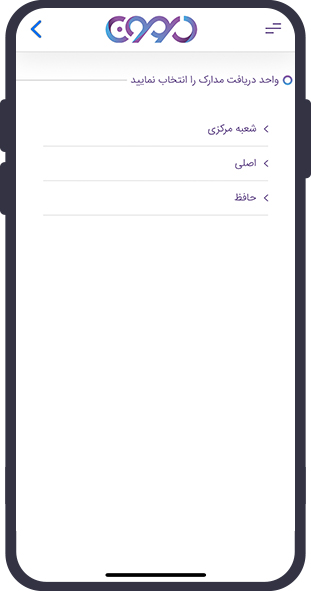
نام فردی که می خواهید برایش پرونده تشکیل دهید را انتخــــــاب نمایید. دقت کنید در صورتی که فرد پرونده باز داشته باشد ( پرونده باز به پرونده ای گفته می شود که هنوز ارزیابی نشده باشد.) قادر نخواهید بود تا پرونده دیگری برای او برای ثبت نمایید و باید تا پایان مراحل رسیدگی به آن پرونده منتظر بمـــانید ولی می توانید برای سایر اعضای تحت پوشش که پرونده ندارند، پرونده هزینه جدید ثبت کنید.)
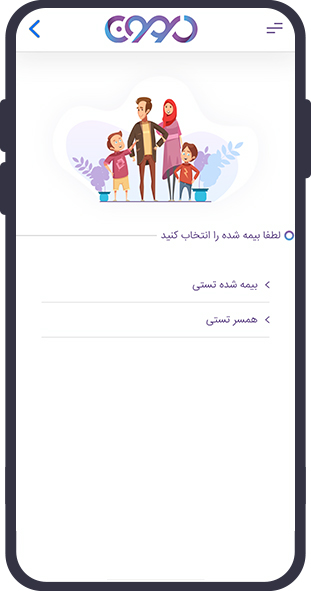
پس از انتخاب فرد پیامی باز می شود که “آیا مطمئن به ثبت هزینه برای فرد مورد نظر هستید ”
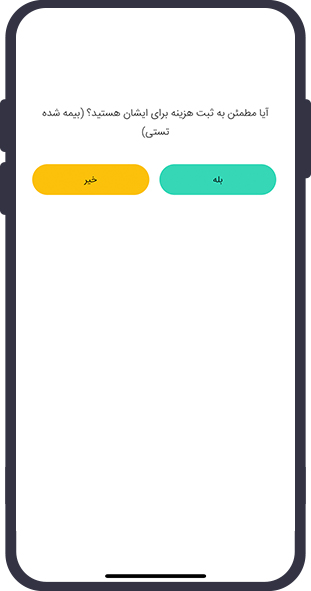
سپس پیغامی تحت عنوان"لطفا هزینه های درمانی این بیمه شده را وارد کنید برای شما نمایش داده می شود که
در صورت تایید به صفحه ثبت هزینه های درمانی وارد می شوید . در صفحه ثبت هزینه های درمانی ابتدا نوع هزینه خود را تایپ کرده و منتظـر بارگذاری لیست هزینه هـا شـده و هـزینه مورد نظر خود را از بین آنها انتخاب کنید. سپس در کادر بعدی مبــلغ هزینه (به ریال) را وارد می کنید. حـال بـا کـلیک روی کـادر تـاریخ، تـاریخ هزینه را انتخاب کنید. در پایان باید مدارک هزینه خود را جهت بررسی در برنـامه بارگذاری نمـایید. برای این کـار با کـلیک بر روی آیکون دوربین از مدارک خود عکس گرفته و بارگذاری می کنید. همچنین میتوانید عکس هـــا را از گــــــالری خود انتخاب و بارگذاری کنید و در نهایت دکمه ذخیره را بزنید.

با زدن دکمه ذخیره از شما سوال می شود که “آیا می خواهید هزینه دیگری ثبت کنید”.با زدن دکمه بله مجدد به صفحه ثبت هزینه های درمانی هدایت می شوید و می توانید هزینه جدید خود را وارد نمایید. توجه نمـایید که پرونده شمـا در حـال حاضر در وضعیت پیش نویس می بـــاشـــد و هنـوز برای کارشناس ارسال نشده است.
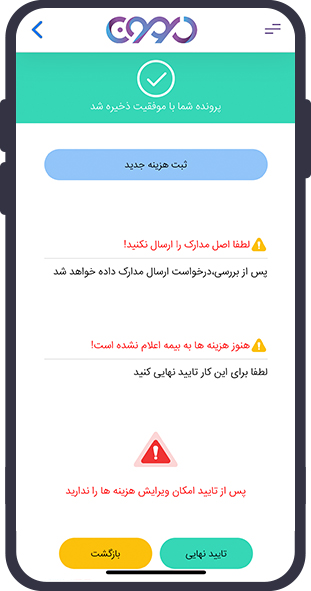
هنگامی که تمامی هزینه های خود را وارد کردید روی دکمه “خیر” (در صورتی که هزینه دیگری ندارید) کلیک نمایید.سپس پیامی مبنی بر اینکه ” آیا مطمئن به تایید نهایی هستید” نشان داده می شود در صورت تایید، پرونده هزینه شما جهـــــت بررسی به کارشناس ارسال می شود. لازم به ذکر است پس از زدن تایید نهایی دیگر امکان تغییر در پرونده وجود ندارد.
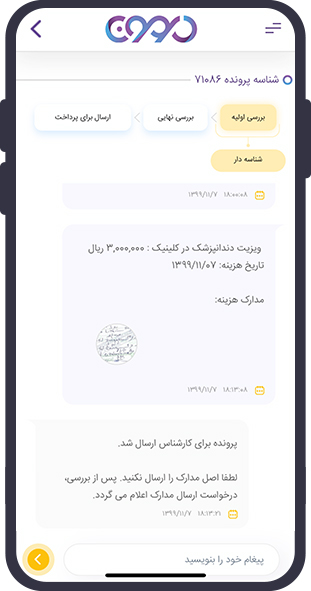
لیست هزینه های درمانی:
در این قسـمت تمـامی پــرونده هـای هـزینـه شمــا و افراد تحت پوششتان که در سیستم ثبت شده است به صورت یک لیست نمــایش داده می شــود که شـــــــامل نام شخص، شناسه پرونده، تاریخ و ساعت آخرین پیام دریافت شده و همچنین وضعیت آن می باشد که با کلیک روی آن می توانید وارد جزئیات پرونده شـده و تمـام پیـام ها را مشـاهـده کنید. در صـورتی کـه تغییری در وضعیت پرونده رخ دهـد علاوه بر ارســال نوتیفیکیشن، در ایـن لیــست هـم در کنـار نام پرونده تعداد پیام های خوانده نشده را با علامت قرمز نمایش می دهد
با کلیک روی هر پرونده هزینه جزئیات آن به شما نمایش داده می شود. در صورتی که پرونده شما در وضعیت پیش نویس یا نقص مدارک باشد امکان این وجود دارد که با کلیک و نگه داشتن روی هر هزینه آن را حذف کرده و در صورت نیاز با کلیک روی دکمه + هزینه جدید ثبت کنید.
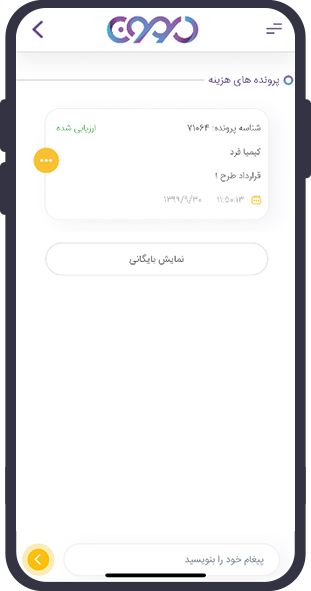
مراکز درمانی:
در این بخش مراکز درمانی طرف قرار داد با بیمه تکمیلی به تفکیک استان به بیمه شده نمایش داده می شود.و این امکان وجود دارد که این مراکز روی نقشه دیده شوند و بتوان از طریق برنامه های مسیر یاب به آنها دسترسی پیدا کرد. لطفا قبل از مراجعه به مراکز درمانی از طرف قرارداد بودن آنها اطمینان حاصل نمایید.
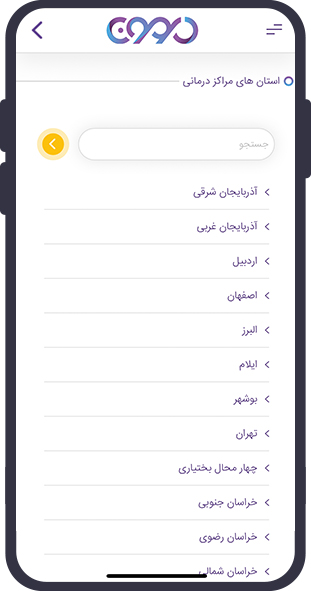
پوشش های درمانی:
در این قسمت از برنامه لیست هزینه هایی که تحت پوشش این بیمه نامه می باشد نمایش داده می شود و بیمه شده میتواند از سقف پوشش و میزان استفاده از هر پوشش اطلاع پیدا کند.
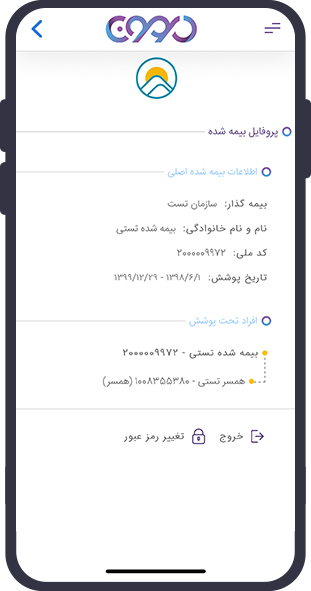
درباره درمون:
این قسمت نیز شامل اطلاعاتی درباره ورژن برنامه، راه های ارتباط با ما و … می باشد.
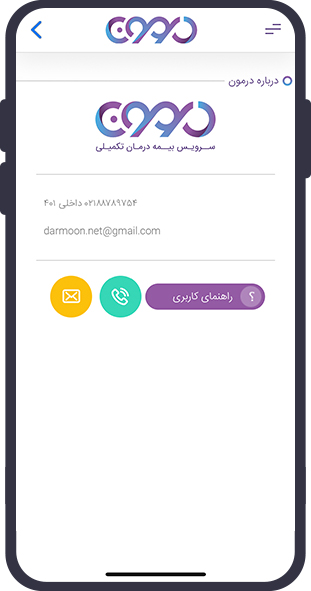
پروفایل بیمه شده:
در این قسمت اطلاعات مربوط به بیمه شده اصلی و اعضای تحت پوشش وی و هچنین اطلاعات کلی مربوط به قرار داد فرد نمایش داده می شود. بیمه شده در این قسمت می تواند رمز ورود به برنامه را تغییر داده یا از حساب کاربری خود خارج شود.